구글 애드몹(Admob)이란,
앱에 광고를 탑재할 수 있는 서비스로, 구글에서 운영하는 광고 플랫폼입니다.
스윙투앱으로 제작한 앱에 구글 애드몹 광고를 셋팅할 수 있으며, 앱에서 광고 수익을 얻을 수 있습니다.
애드몹 광고 노출 지정 권한 설정이란,
광고는 별도의 접근 권한 없이 앱을 설치한 모든 사용자들에게 노출이 되는 구조이나, 노출 권한을 이용하면 배너 광고와 전면 광고 각각 노출이 되거나 노출이 되지 않는 범위를 설정할 수 있습니다.
앱 운영자가 애드몹 광고 노출 범위를 지정하여 특정 그룹 혹은 특정 사용자에게만 노출되거나 노출되지 않도록 설정할 수 있습니다.
*노출 권한을 설정하지 않으면(전체노출 설정), 앱을 설치한 모든 사용자에게 광고가 노출됩니다.
*노출 권한 설정은 일반 프로토타입으로 제작한 앱에서만 이용 가능합니다.
웹사이트를 연결한 웹앱-웹뷰, 푸시앱은 지정 불가합니다.
![]() 1.이용방법
1.이용방법
Case 1. 신규앱 애드몹 적용 (스토어 출시 전, 애드몹 첫 셋팅)
1)앱제작 화면으로 이동한 뒤 앱을 한번 업데이트 해주세요. [앱 업데이트] 버튼 선택
*업데이트 된 애드몹 광고 기능은, 앱제작 V3버전에서만 이용 가능합니다. V2 이용중이라면 V3 로 전환하여 이용해주세요.
스토어에 출시 전 신규 앱이기 때문에 업데이트 표시 옵션은 어떻게 설정해도 무관합니다.
2)앱 제작이 완료되면, 구글 애드몹 적용 플러그인 상품을 구매해주세요.
애드몹 플러그인 상품은 결제/이용권 구매 – 플러그인 추가 상품 구매 페이지에서 구매 가능합니다.
스토어 출시를 위한 유료앱 이용권, 스토어 업로드티켓은 애드몹 적용 후 구매하셔도 되고 함께 구매해도 됩니다.
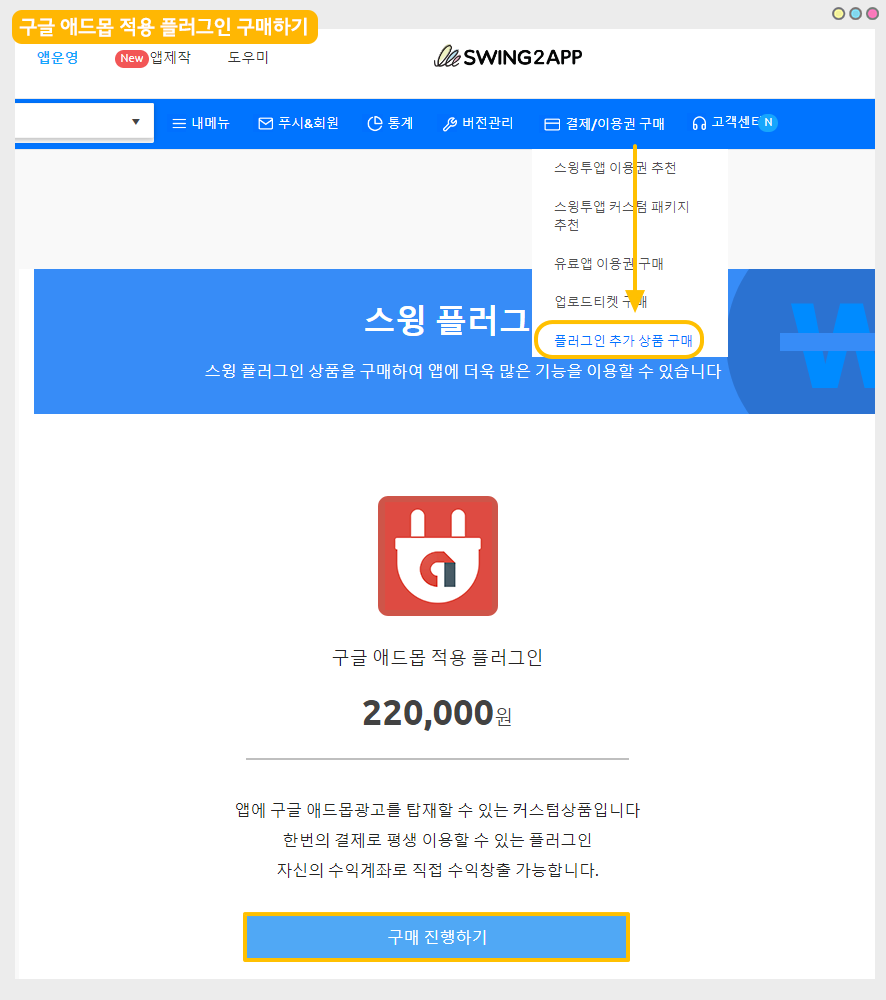
3)애드몹 플러그인을 구매하면, 앱운영- 서비스관리- 애드몹 설정 플러그인 메뉴가 생성됩니다.
애드몹 플러그인 설정으로 이동해주세요.(플러그인 구매시에만 이동 가능)
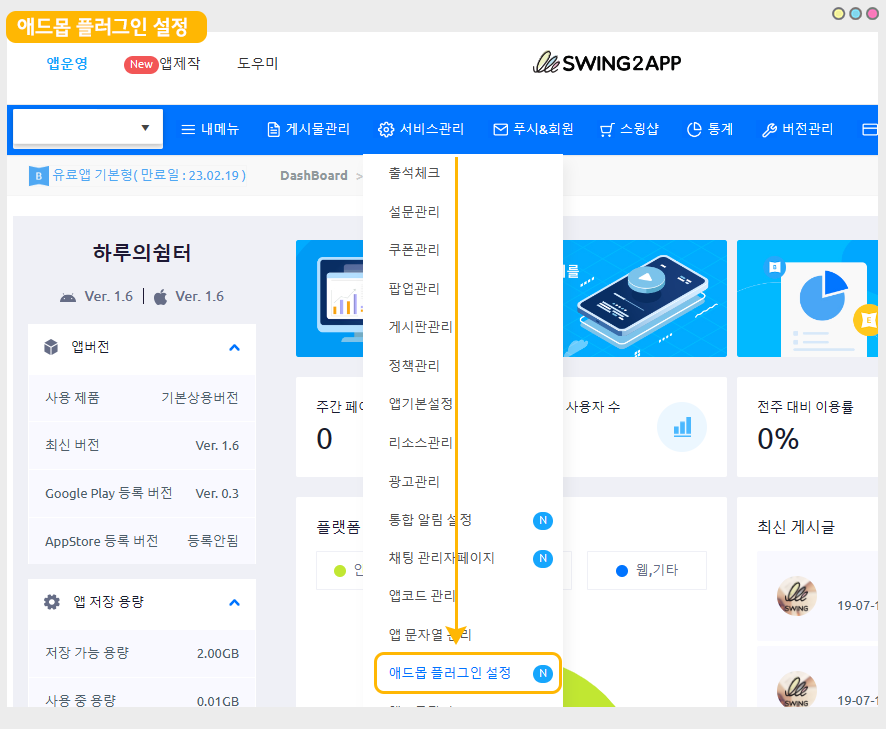
4)애드몹 설정화면 – 배너, 전면 광고에 [노출 권한 설정] 입력 항목이 추가 된 것을 확인할 수 있습니다.
5)배너, 전면광고에 노출권한을 설정해주세요.
-전체 노출로 기본 셋팅되어 있으며, ‘다중 지정 권한 설정’을 선택해서 추가할 수 있습니다.
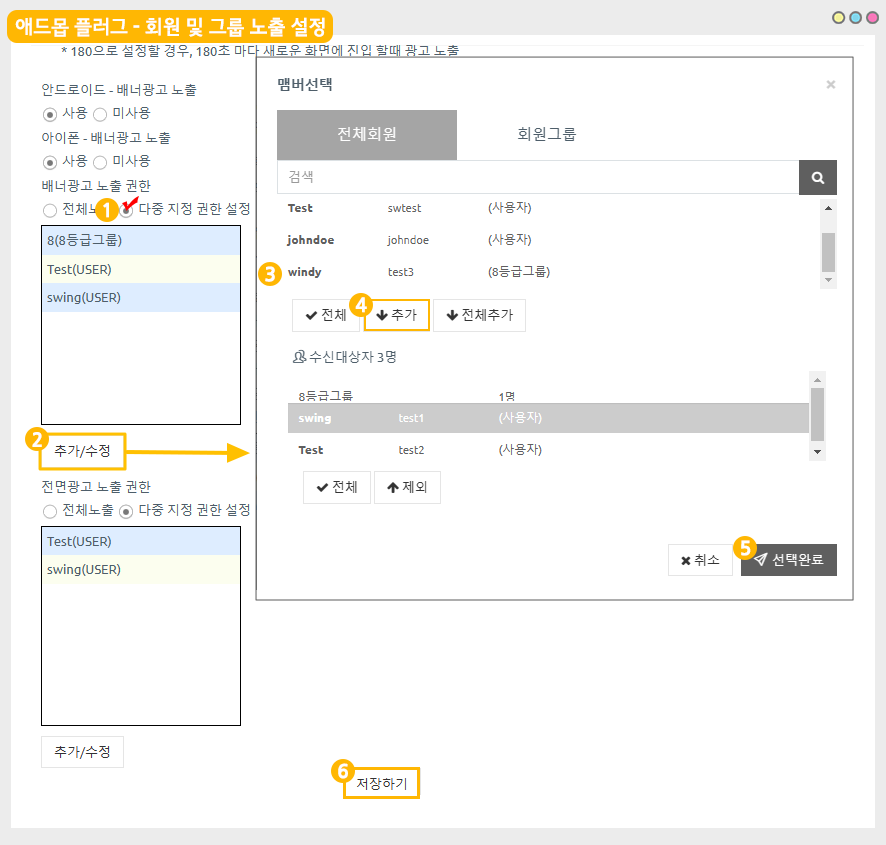
(1)’다중 지정 권한 설정’ 선택
(2)[추가/수정 버튼] 선택
(3)광고를 노출할 회원 (멤버) 선택
(4)추가 버튼 선택
(5)선택 완료
(6)저장하기 버튼을 누르면 설정 완료됩니다.
회원이 아닌 그룹으로 선택하는 방법도 동일합니다.
→별도 권한 설정을 하지 않을 경우 “전체노출”로 설정해주시면 됩니다.
→지정 권한설정에 추가 되어 있는 그룹 및 사용자에게 광고가 노출 됩니다.
6)저장한 뒤 새로 제작된(업데이트 한) 앱 버전으로 확인해주세요.
*핸드폰에 다운 받은 앱이 설치되어 있다면, 삭제 후 업데이트 된 버전의 앱으로 새로 설치해주세요.
*아이폰은 테스트 불가, 앱스토어에 업데이트 해야 확인 가능합니다.
7)테스트에서 정상적으로 권한별로 노출이 된다면 스토어에 앱 등록을 진행합니다.
-이용권, 업로드티켓 구매 전이면 구매 후 업로드를 진행해주세요.
*주의*
스토어에 출시되지 않은 앱은 테스트에서 바로 광고가 뜨지 않을 수 있어요. _ 광고 송출에 시간이 소요됩니다.
광고가 뜨지 않는다면 테스트용 아이디를 셋팅해두고 확인할 수 있습니다.
-앱스토어는 업로드 대행만 가능하기 때문에, 당사로 앱스토어 업로드 신청주시기 바랍니다.
-플레이스토어는 직접 앱 등록 가능하며, 대행 요청 시 동일하게 플레이스토어 업로드 신청 주시면 됩니다.
![]()
Case 2. 기존 애드몹 이용 사용자
1)앱제작 화면으로 이동한 뒤 앱을 한번 업데이트 해주세요. [앱 업데이트] 버튼 선택
*업데이트 된 애드몹 광고 기능은, 앱제작 V3버전에서만 이용 가능합니다. V2 이용중이라면 V3 로 전환하여 이용해주세요.
2)업데이트 표시 옵션은 ‘업데이트 표시 안함’으로 우선 선택해주세요.
3)앱 제작이 완료되면, 애드몹 플러그인 설정으로 이동해주세요.
4)애드몹 설정화면 – 배너, 전면 광고에 [노출 권한 설정] 입력 항목이 추가 된 것을 확인할 수 있습니다.

5)다중 지정 권한 설정을 선택한 뒤, [추가/수정 버튼] 선택
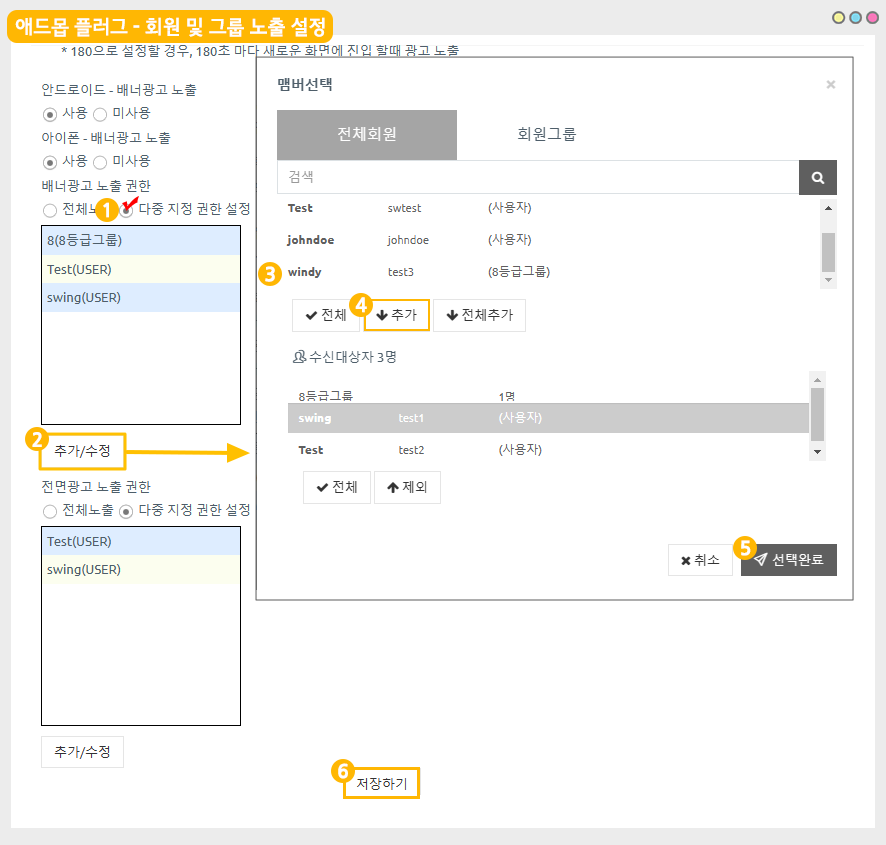
(1)다중 지정 권한 설정을 선택
(2)[추가/수정 버튼] 선택
(3)광고를 노출할 회원 (멤버) 선택
(4)추가 버튼 선택
(5)선택 완료
(6)저장하기 버튼을 누르면 설정 완료됩니다.
회원이 아닌 그룹으로 선택하는 방법도 동일합니다.
→별도 권한 설정을 하지 않을 경우 “전체노출”로 설정해주시면 됩니다.
→지정 권한설정에 추가 되어 있는 그룹 및 사용자에게 광고가 노출 됩니다.
6)저장한 뒤, 새로 제작된 앱(업데이트 버전 앱)을 다시 다운받아 확인해주세요.
*핸드폰에 플레이스토어에서 다운 받은 앱이 설치되어 있다면, 삭제 후 업데이트 된 버전의 앱으로 새로 설치해주세요.
*아이폰은 테스트 불가, 앱스토어에 업데이트 해야 확인 가능합니다.
7)테스트 후 문제 없으면, 앱이 출시된 각 스토어에 업데이트 버전의 앱으로 심사 제출해야 합니다.
-앱스토어는 업로드 대행만 가능하기 때문에, 당사로 앱스토어 업로드 신청주시기 바랍니다.
-플레이스토어는 직접 업데이트 가능하며, 대행 요청 시 동일하게 플레이스토어 업로드 신청 주시면 됩니다.
8)업데이트 설정은 다시 수정이 가능합니다.
스토어 업데이트 전 테스트를 위해 업데이트 설정을 “업데이트 표시 안함”으로 설정했기 때문에, 사용자의 앱에서 앱 업데이트 메시지 창이 뜨도록 수정해주세요.
앱운영-버전관리-앱제작이력 페이지 이동, 업데이트 설정: “필수 업데이트(재설치)”로 선택합니다.
![]() 2. 애드몹 노출 지정 권한 운영방법 TIP
2. 애드몹 노출 지정 권한 운영방법 TIP
앱 내에서 유료 회원권 등의 상품을 구매하는 경우, 회원권을 구매한 유료 사용자에게는 앱 광고가 노출되지 않게 설정할 수 있습니다.
광고 노출이 앱 이용에 방해가 될 수 있기 때문에, VIP 등의 등급에게는 광고가 제거된 버전으로 이용이 가능하도록 운영할 수 있습니다.
또한 회원가입을 하지 않은 손님에게는 광고가 모두 노출되고, 회원가입을 할 경우 광고가 노출되지 않도록 설정할 수도 있습니다.
이처럼 앱 이용 목적에 맞게 광고 노출 범위를 운영자가 직접 설정할 수 있습니다.
![]() 3. 안내사항
3. 안내사항
1)해당 기능은 ‘구글 애드몹 적용 플러그인’ 상품을 구매한 사용자만 이용 가능합니다.
애드몹 플러그인 상품은 결제/이용권 구매 – 플러그인 추가 상품 구매 페이지에서 구매 가능합니다.
3)광고 노출 권한 기능을 이용하기 위해서는 앱 업데이트를 먼저 해주셔야 합니다.
앱 업데이트를 해야 애드몹 광고 플러그인 화면에 신규 기능이 노출됩니다.
4)앱을 업데이트 하기 때문에, 스토어에 출시된 앱도 새 버전으로 다시 업데이트 해주셔야 합니다.
스토어에 업데이트를 하지 않으면 앱을 다운 받은 사용자들은 이용이 불가합니다.
5)업데이트 후 광고 노출 권한 수정은 수정 후 저장만 해주시면 앱에 자동 반영됩니다.
최초 반영 이후는 업데이트를 따로 하지 않아도 됩니다.
6)기능 업데이트일 기준 2023년 1월 20일 이후 신규 앱제작 혹은 앱 업데이트를 하고 애드몹 플러그인 구매시,
애드몹 플러그인 설정 화면에 광고 노출 권한 설정 기능을 즉시 확인할 수 있습니다.